Que vous capturiez une vidéo sur un appareil photo professionnel, un smartphone ou une webcam, l'utilisation de l'outil de correction des couleurs de Clipchamp peut rendre vos superbes séquences vidéo encore plus belles.
La correction des couleurs est une fonctionnalité essentielle de votre kit d'outils de montage vidéo. Sur Clipchamp, c'est extrêmement convivial et gratuit. La fonctionnalité corrige les erreurs vidéo de base, mais elle peut téléporter votre public dans les profondeurs de votre vision créative. Comment exactement pourriez-vous vous demander?
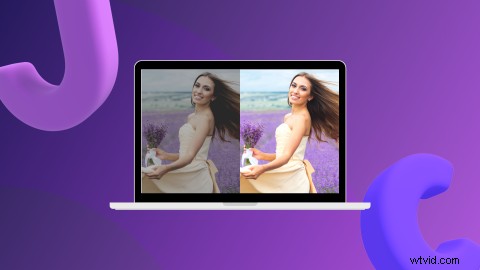
La correction des couleurs aide les éditeurs vidéo à exprimer une histoire plus percutante à travers leur vidéo, car la couleur transmet le ton, l'émotion, le symbolisme, le développement du personnage et bien plus encore.
Découvrez ce qu'est la correction des couleurs, comment la correction des couleurs crée l'ambiance d'une vidéo et comment utiliser l'outil de correction des couleurs gratuit de Clipchamp.
-
Qu'est-ce que la correction des couleurs ?
-
Comment la correction des couleurs crée l'ambiance d'une vidéo
-
Comment utiliser l'outil de correction des couleurs de Clipchamp
-
3 exemples de correction des couleurs Améliorez l'ambiance de votre vidéo avec le stock audio
Qu'est-ce que la correction des couleurs ?
La correction des couleurs est un processus technique qui résout tous les problèmes de couleur que votre métrage peut avoir.
Avec 4 éléments de base à explorer, les éditeurs vidéo peuvent ajuster les niveaux de blanc et de noir, l'exposition, le contraste et la balance des blancs pour rendre la couleur d'une vidéo plus précise.
Les éditeurs vidéo utilisent la fonction de correction des couleurs pour modifier chaque clip afin qu'il corresponde à une norme d'apparence cohérente. Le but est d'obtenir une cohérence visuelle pour vos clips vidéo. L'idée principale est de colorer correctement les images pour qu'elles aient l'air nettes, propres et réelles, tout comme l'œil humain les verrait dans la vraie vie.
Comment la correction des couleurs crée l'ambiance d'une vidéo
Vous êtes-vous déjà demandé à quel point les publicités de grandes marques, les séries télévisées ou les films à succès ont tous l'air si riches et éclatants en couleurs ? Outre l'utilisation d'un équipement photo professionnel, la correction des couleurs est la solution.
Les couleurs peuvent signifier beaucoup de choses différentes et sont utilisées de différentes manières. Les couleurs affectent le comportement humain, c'est pourquoi certains cinéastes et éditeurs vidéo tentent de puiser dans les émotions brutes du spectateur grâce à l'utilisation de la correction des couleurs.
1. La La Terre
L'utilisation de la couleur par Damien Chazelle dans le film primé La La Land anime le récit du film. Il utilise la couleur bleue tout au long du film, symbolisant la créativité, le contrôle et un style hollywoodien classique. La couleur propulse un scénario et crée l'ambiance du film, mêlant fantaisie et réalité.

(Image via Fox Searchlight)
2. Royaume du lever de la lune
Wes Anderson a emmené les téléspectateurs dans un tout nouveau monde avec l'utilisation de couleurs pour raconter son film Moonrise Kingdom. Même si les couleurs ne parlent pas, elles indiquent aux spectateurs l'ambiance de chaque scène. Les tons jaune moutarde étaient la couleur dominante du film, indiquant chaleur et sécurité. Yellow prétend libérer de la sérotonine, affectant positivement l'humeur des téléspectateurs. Les teintes bleues et plus foncées étaient rarement utilisées mais indiquaient un danger.

(Image via Fox Searchlight)
3. Hôtel Chevalier
Les teintes jaunes sont extrêmement diverses. Certains diront que le jaune peut représenter le bonheur, la détente, la jalousie et la trahison. Wes Anderson est d'accord. Son utilisation des tons jaunes et rouges s'est avérée conçue pour communiquer la tranquillité et la paix à l'Hôtel Chevalier.

(Image via Fox Searchlight)
4. Le Grand Budapest Hotel
Ajouter un motif rose sur la scène de la pâtisserie au Grand Budapest Hotel n'est pas seulement parce que Wes Anderson aime la couleur rose. La romance enfantine entre les deux personnages de la scène se concrétise. Leurs fleurs d'amour innocentes et l'utilisation du rose obligent à cette humeur.

(Image via Fox Searchlight)
5. Correction des couleurs à l'ancienne
La correction des couleurs n'a pas toujours été aussi simple et facile qu'aujourd'hui. Le Magicien d'Oz, Autant en emporte le vent et le classique de tous les temps Singing in the Rain, ont tous l'utilisation de la correction des couleurs, mais sous la forme de « Technicolor ». Ces films étaient en avance sur leur temps en utilisant des techniques compliquées de transfert de colorant pour superposer les trois couleurs primaires pour produire une couleur finale. Essentiellement, la correction des couleurs.

Lors de la création de vidéos, la décision de corriger les couleurs de votre métrage vous appartient entièrement. Il n'y a pas de bonne ou de mauvaise façon de transmettre une émotion spécifique, mais la correction des couleurs peut améliorer et déclencher l'émotion du public.
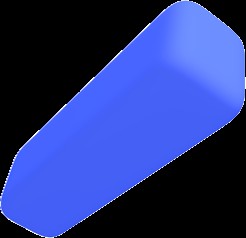
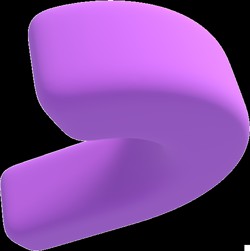
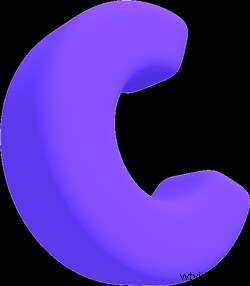 Éditeur vidéo gratuit dans le navigateur
Éditeur vidéo gratuit dans le navigateur Créez des vidéos professionnelles en minutes
Essayer gratuitementComment utiliser l'outil de correction des couleurs de Clipchamp
La correction des couleurs est facile lors du montage de votre vidéo avec l'éditeur vidéo en ligne gratuit de Clipchamp. D'un simple clic sur un bouton, vous pouvez modifier l'apparence et l'ambiance de vos clips vidéo en quelques secondes.
Étape 1. Connectez-vous à Clipchamp ou inscrivez-vous gratuitement
Commencez par vous connecter à votre compte Clipchamp ou inscrivez-vous gratuitement dès aujourd'hui.
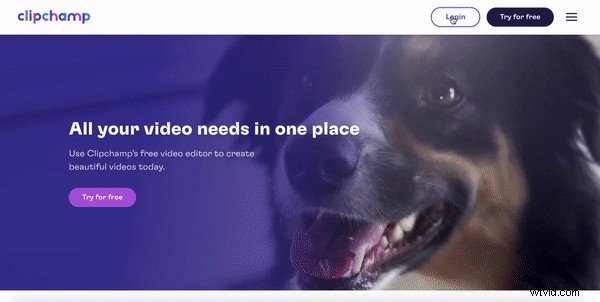
Étape 2. Créer une nouvelle vidéo
Pour commencer à corriger les couleurs de votre vidéo, cliquez sur le violet Créer une vidéo bouton dans le coin supérieur droit de votre écran. Notre éditeur vidéo gratuit s'ouvrira automatiquement. Renommez votre nouvelle vidéo en cliquant sur Renommer la vidéo fenêtre en haut de l'éditeur vidéo.
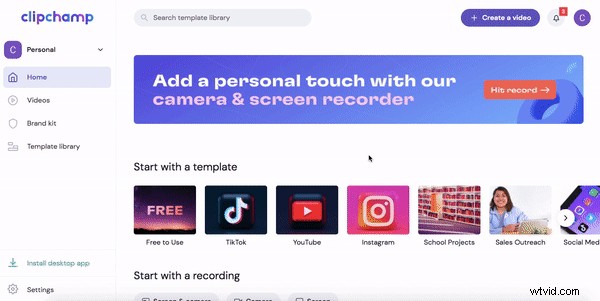
Étape 3. Téléchargez votre clip vidéo ou choisissez des séquences d'archives
Séquence vidéo personnelle : Pour télécharger vos propres séquences vidéo sur notre éditeur vidéo gratuit, cliquez sur le + symbole sur la barre latérale gauche. Faites glisser et déposez vos fichiers vidéo dans la fenêtre contextuelle de l'éditeur ou cliquez sur parcourir les fichiers pour rechercher vos fichiers.
Vous pouvez également ajouter des séquences vidéo à partir de votre Dropbox, Google Drive, OneDrive, Zoom, Box et Google Photos à l'aide de nos intégrations. Téléchargez directement depuis votre téléphone ou utilisez notre enregistreur d'écran et de caméra en ligne pour enregistrer une vidéo webcam.
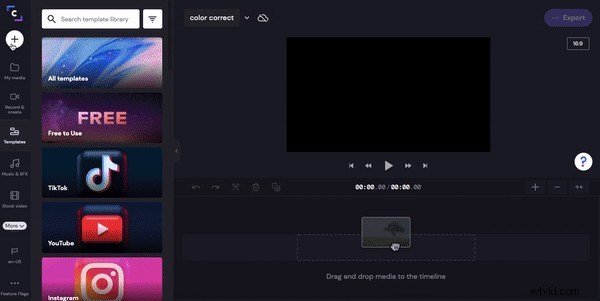
Vidéos : Pour utiliser des images d'archives, cliquez sur Stock vidéo onglet dans la barre latérale gauche. Vous pouvez effectuer une recherche dans notre bibliothèque de séquences d'archives en tapant un mot-clé dans le champ de recherche ou parcourir les vidéos d'archives dans nos dossiers.
Cliquez sur le bouton vert + sur l'aperçu vidéo pour ajouter la vidéo de stock à votre chronologie. Vous pouvez également cliquer sur l'aperçu de la vidéo pour la maximiser, puis cliquer sur Ajouter à mes médias ou Ajouter à la chronologie.
Si vous avez cliqué sur Ajouter à mes médias , vous devrez faire glisser et déposer vos séquences d'archives sur la chronologie pour commencer le montage.
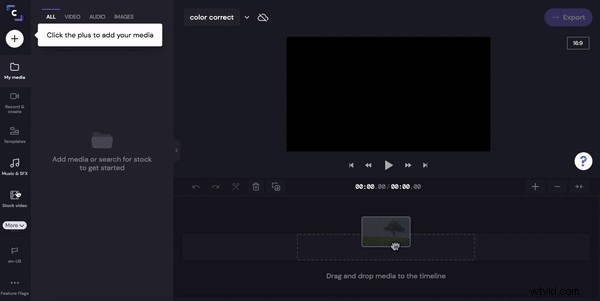
Étape 4. Commencez à corriger les couleurs de votre vidéo
Il est maintenant temps de commencer à corriger les couleurs de votre nouvelle vidéo. Une fois votre vidéo placée sur la timeline, cliquez dessus. Votre clip doit être mis en surbrillance avec une case verte et 6 options d'édition doivent apparaître au-dessus de votre aperçu vidéo. Pour la correction des couleurs, vous devez utiliser les Filtres onglet et ajuster les couleurs languette.
Ajustez la couleur de votre clip vidéo à l'aide de Ajuster la couleur languette. Ajoutez ou réduisez l'exposition, la saturation, la température et le contraste en faisant glisser le curseur blanc vers la gauche et vers la droite. Cliquez sur Réinitialiser bouton si vous faites une erreur.
Vous pouvez également utiliser des filtres pour obtenir une correction des couleurs sur votre vidéo. Cliquez sur les Filtres et sélectionnez l'un de nos filtres vidéo à appliquer à votre séquence vidéo.
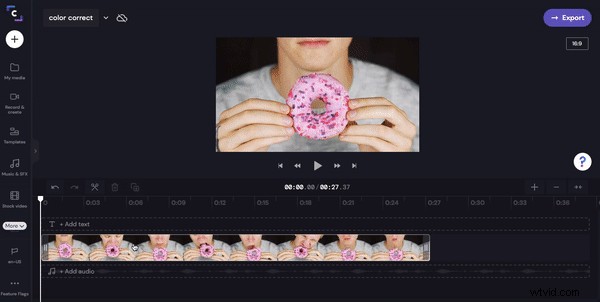
Votre clip vidéo devrait ressembler à ceci :
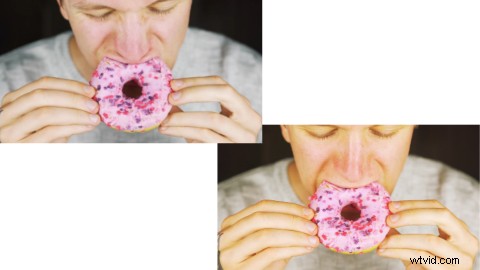
Dans ce cas, la correction des couleurs a amélioré la couleur du beignet pour qu'il soit plus vibrant et attrayant pour les yeux.
3 exemples de correction des couleurs pour créer l'ambiance
Nous avons créé 3 vidéos différentes, chacune en utilisant la fonction de correction des couleurs de notre éditeur vidéo gratuit. Chaque vidéo représente une ambiance différente créée à l'aide de la correction des couleurs.
1. Balade tranquille à vélo dans le parc
Un parc est un endroit heureux pour la plupart. Ciel bleu, visages souriants et herbe fraîchement coupée. Parfois, notre appareil photo ne parvient pas à capturer la beauté de l'extérieur en raison d'ombres ou d'un ciel couvert.
À l'aide de l'éditeur vidéo en ligne de Clipchamp, le clip ci-dessous a été transformé en une vidéo lumineuse, positive et joyeuse. Les vidéos avant et après sont exactement les mêmes, cependant, la correction des couleurs change considérablement l'ambiance de la vidéo.

2. Mois de la fierté
Les drapeaux colorés, arc-en-ciel et noirs et blancs sont des icônes de la communauté LGBTQIA+ lorsqu'ils célèbrent leur liberté et leurs droits.
Les deux clips sont exactement les mêmes, mais l'un est de loin plus dynamique. Avec une simple correction des couleurs, un clip ordinaire peut être transformé en une vidéo joyeuse, édifiante et joyeuse.

3. Regarder un film d'horreur
La correction des couleurs ne consiste pas seulement à rendre une vidéo sombre lumineuse et éclatante.
Comme vous pouvez le voir, le clip original est lumineux, exposé et plein de couleurs. L'ambiance ne reflète pas du tout le fait de regarder un film d'horreur.
Nous avons défini l'ambiance du film effrayant en diminuant le contraste et l'exposition, en changeant la température de l'orange au bleu et en augmentant la saturation pour améliorer les couleurs noires dans le clip vidéo.

Améliorez l'ambiance de votre vidéo en utilisant le stock audio
L'utilisation de l'outil de correction des couleurs de notre éditeur vidéo gratuit est le moyen idéal pour modifier l'ambiance de votre clip vidéo. Mais qu'est-ce qui va de pair avec la correction des couleurs ? Stockage audio.
Pourquoi ne pas améliorer l'ambiance de votre vidéo en ajoutant une piste audio stock. C'est une technique de montage rapide et facile qui peut vraiment encourager les téléspectateurs à ressentir une certaine humeur lorsqu'ils regardent une vidéo.
Essayez notre éditeur vidéo en ligne dès aujourd'hui !
Modifiez l'exposition, la température, la saturation et le contraste de vos vidéos en quelques étapes simples. Si vous avez une vidéo qui ne semble pas tout à fait correcte, commencez à corriger les couleurs avec notre éditeur vidéo en ligne et partagez votre travail instantanément.
